电脑黑屏电源键亮着的处理方式(解决电脑黑屏问题的有效方法)
226
2024 / 11 / 13
电脑黑屏问题是一种常见的故障,很多人在使用电脑时可能会遇到这个困扰。电脑黑屏问题有许多可能的原因,如系统错误、硬件故障或者驱动程序失效等。本文将提供一些解决电脑黑屏问题的有效方法,帮助用户快速恢复电脑正常运行。

一:排查硬件问题
在遇到电脑黑屏的情况下,首先要检查硬件是否正常。检查是否有插头松动或者连接线断裂,确保所有硬件设备正确连接。
二:检查显示器连接
确认显示器是否连接正常,尝试重新插拔显示器的连接线,如果使用多个显示器,请确保主显示器被设置为主要输出设备。
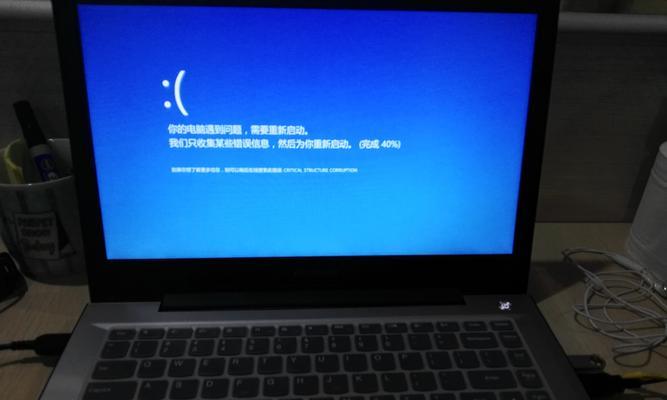
三:检查电源供应
电源问题可能导致电脑黑屏。检查电源线是否插好,确保供电正常。尝试更换电源线或者插座,以确保电源供应稳定。
四:重启电脑
有时候,电脑黑屏问题可能只是暂时的错误。尝试通过按下电源键长按5秒来强制关机,然后再重新启动电脑。
五:进入安全模式
如果电脑无法正常启动,可以尝试进入安全模式。在开机过程中按下F8键,选择“安全模式”选项。在安全模式下,可以进行系统恢复或者排查可能的问题。
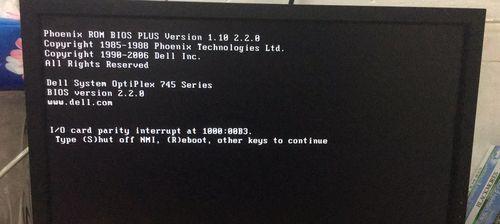
六:检查驱动程序
部分电脑黑屏问题是由于驱动程序冲突或者失效引起的。进入安全模式后,可以尝试卸载最近安装的驱动程序或者回滚到之前的版本。
七:修复系统错误
有时候,系统文件的错误可能导致电脑黑屏。可以尝试使用系统修复工具,如Windows的“系统还原”或者“自动修复工具”,来修复系统错误。
八:清除病毒和恶意软件
电脑感染病毒或者恶意软件也可能导致黑屏问题。使用权威的杀毒软件进行全面扫描,并清除潜在的威胁。
九:更新操作系统和驱动程序
确保电脑的操作系统和驱动程序都是最新的版本。更新操作系统和驱动程序可以修复已知的问题和漏洞,提升系统的稳定性和兼容性。
十:恢复出厂设置
如果以上方法都无效,可以考虑恢复电脑到出厂设置。在这之前,务必备份重要的数据和文件。恢复出厂设置将删除所有数据,并将电脑恢复到初始状态。
十一:专业维修服务
如果以上方法都未能解决问题,可能是电脑存在硬件故障。此时,建议寻求专业的维修服务,由专业技术人员来修复电脑故障。
十二:保持电脑清洁
定期清理电脑内部灰尘和杂物可以帮助预防电脑黑屏问题的发生。定期使用压缩气罐或者专业吹风机进行清洁,保持电脑内部通风良好。
十三:安装稳定的软件
选择稳定的软件来避免电脑黑屏问题。一些不稳定或者盗版软件可能会导致系统错误,甚至病毒感染。
十四:注意电脑使用环境
电脑应该放置在通风良好的环境中,避免过热或者过冷。同时,避免将电脑暴露在湿度较高的环境中,以免损坏硬件。
十五:
电脑黑屏问题可能由多种原因引起,包括硬件故障、驱动程序失效、系统错误等。本文介绍了一些解决电脑黑屏问题的有效方法,包括排查硬件问题、检查连接、修复系统错误等。如果以上方法都无效,建议寻求专业的维修服务。通过合理的使用和维护,可以减少电脑黑屏问题的发生,确保电脑正常运行。
